亿图脑图mindmaster给思维导图添加注释的方法教程
时间:2023-03-30 15:16:01作者:极光下载站人气:143
亿图脑图mindmaster是一款非常好用的软件,很多小伙伴在需要编辑和制作思维导图时都会选择使用该软件。在亿图脑图mindmaster中如果我们希望为内容添加注释信息,小伙伴们知道具体该如何进行操作吗,其实操作方法是非常简单的,小伙伴们可以打开自己的亿图脑图mindmaster软件后跟着下面的图文步骤一起操作起来。在添加注释信息时我们还可以适当设置注释文字的字体字号,对齐,颜色,高龄显示等格式,插入图片,日期等内容。接下来,小编就来和小伙伴们分享具体的操作步骤了,有需要或者是有兴趣了解的小伙伴快来和小编一起往下看看吧!
操作步骤
第一步:打开亿图脑图mindmaster进入编辑界面;
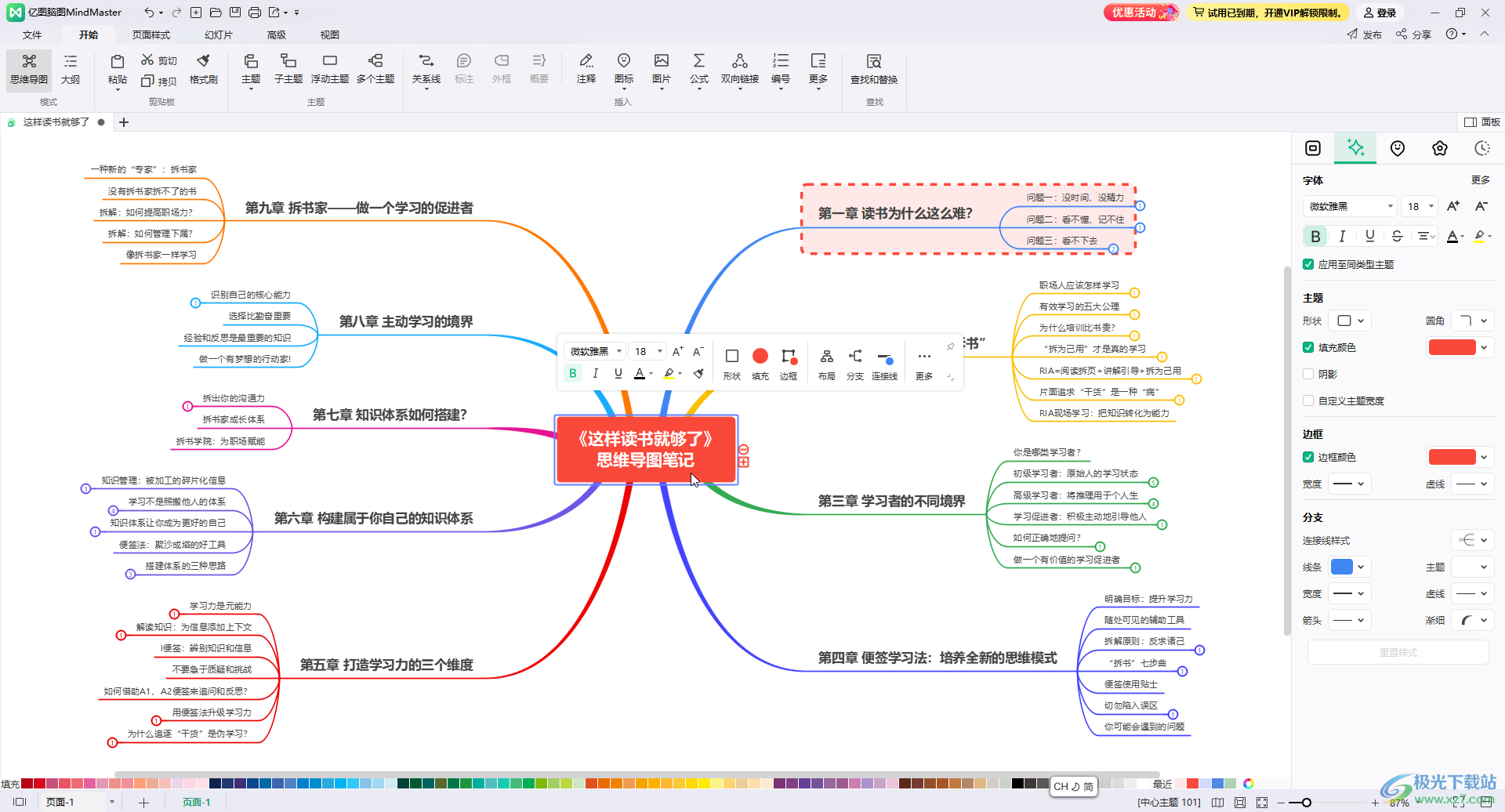
第二步:点击选中需要添加注释的内容,在“开始”选项卡中点击“注释”按钮;
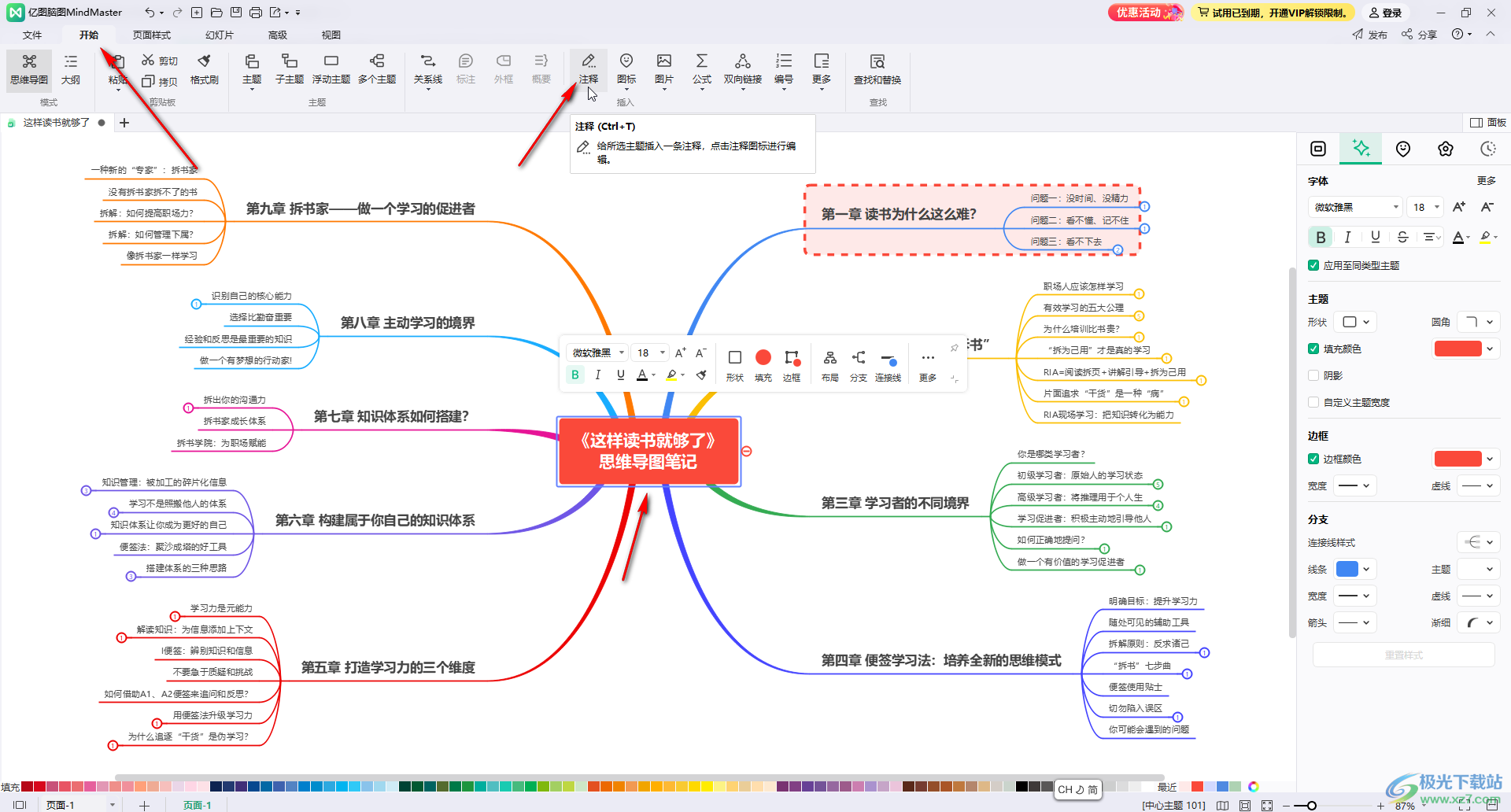
第三步:在打开的窗口中输入需要的注释信息,如果有需要还可以点击设置字体字号等参数;
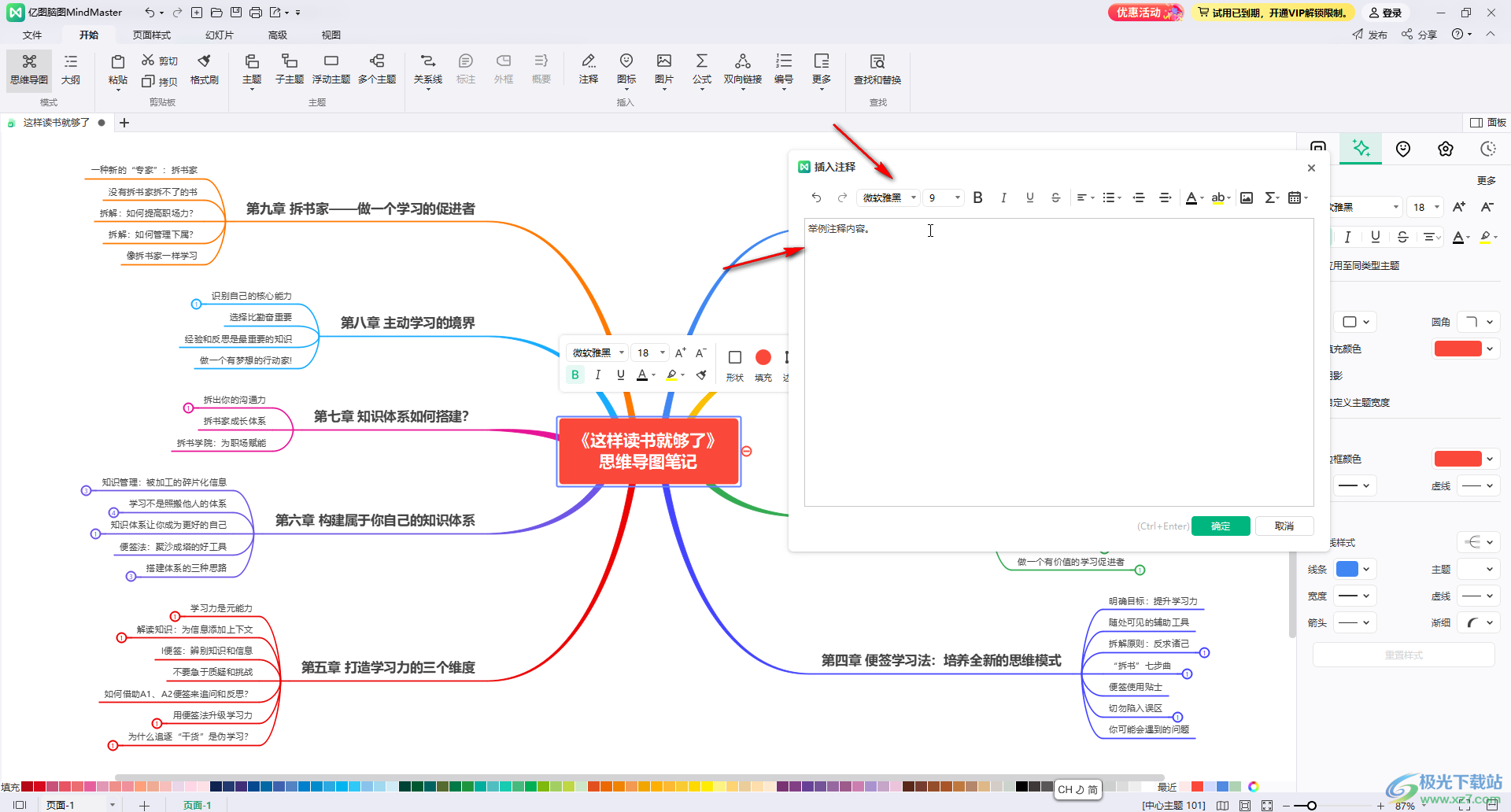
第四步:如果有需要还可以点击插入图片和日期等内容,然后点击“确定”就可以了;
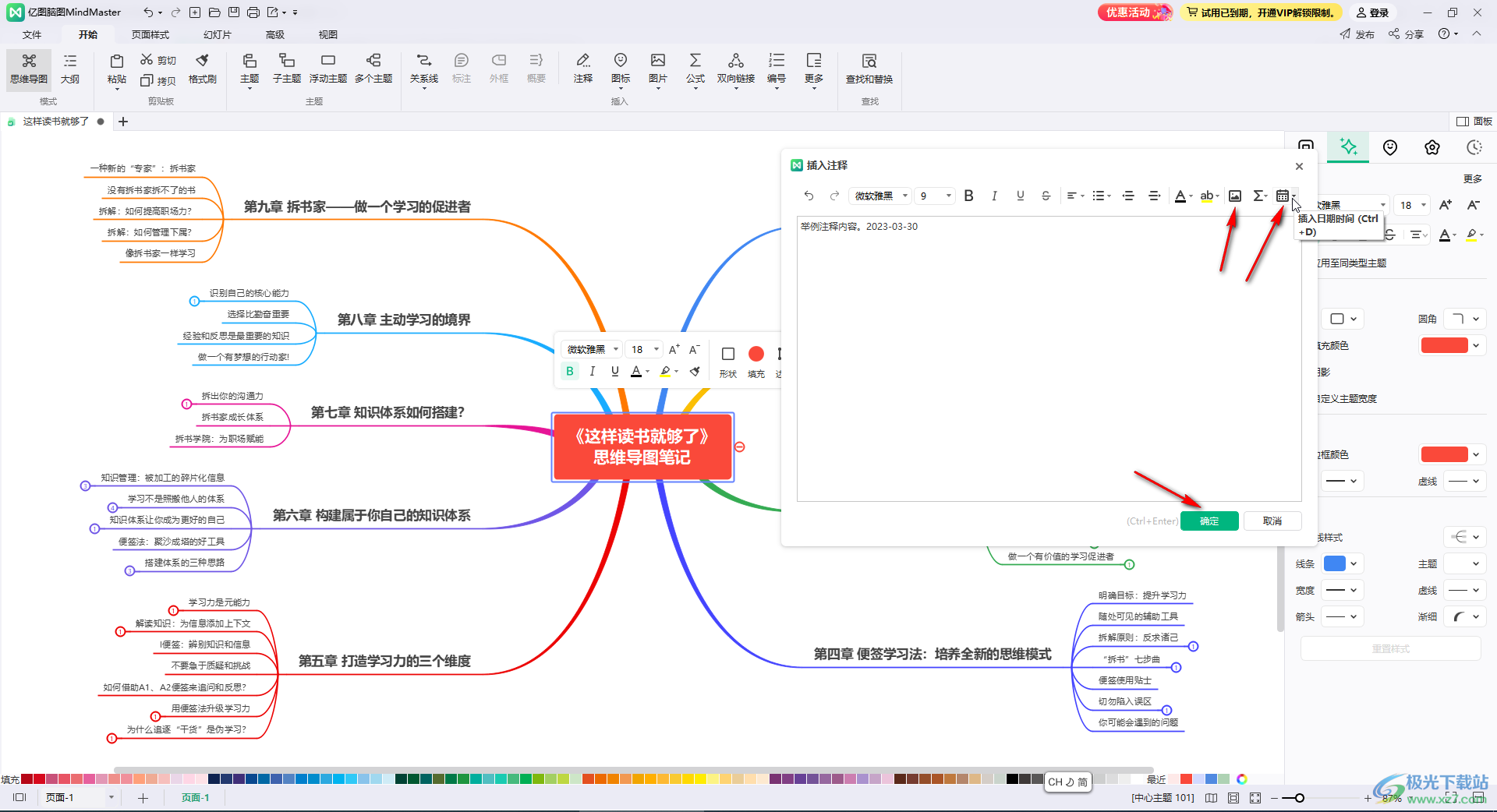
第五步:添加后可以看到注释图标,鼠标悬停可以看到详细的注释信息。
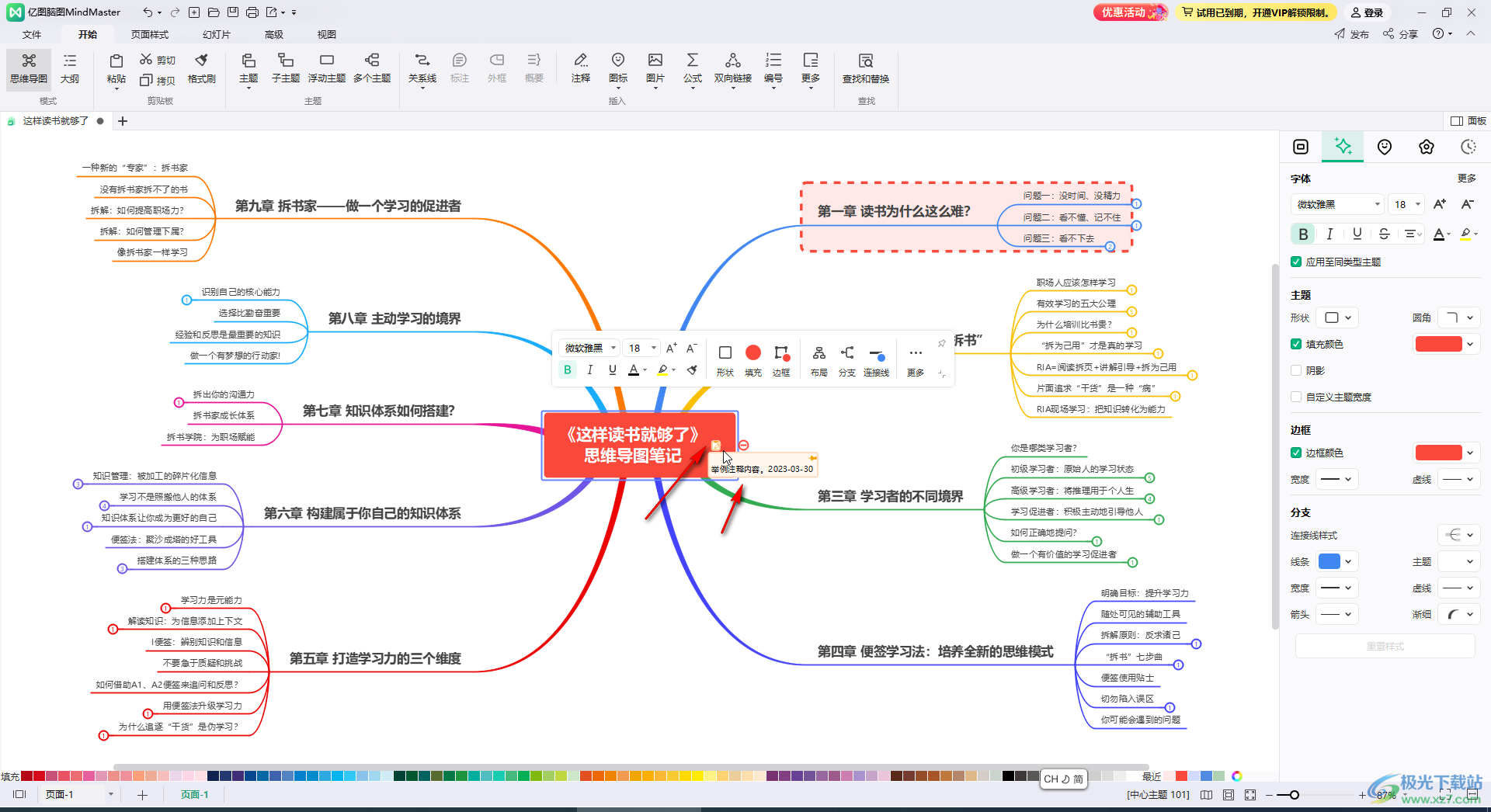
以上就是亿图脑图mindmaster中添加注释的方法教程的全部内容了。如果后续不再需要注释内容,可以右键点击注释图标后进行删除,非常方便。

大小:139 MB版本:v10.7.1.212 环境:WinXP, Win7, Win10
- 进入下载
相关下载
热门阅览
- 1百度网盘分享密码暴力破解方法,怎么破解百度网盘加密链接
- 2keyshot6破解安装步骤-keyshot6破解安装教程
- 3apktool手机版使用教程-apktool使用方法
- 4mac版steam怎么设置中文 steam mac版设置中文教程
- 5抖音推荐怎么设置页面?抖音推荐界面重新设置教程
- 6电脑怎么开启VT 如何开启VT的详细教程!
- 7掌上英雄联盟怎么注销账号?掌上英雄联盟怎么退出登录
- 8rar文件怎么打开?如何打开rar格式文件
- 9掌上wegame怎么查别人战绩?掌上wegame怎么看别人英雄联盟战绩
- 10qq邮箱格式怎么写?qq邮箱格式是什么样的以及注册英文邮箱的方法
- 11怎么安装会声会影x7?会声会影x7安装教程
- 12Word文档中轻松实现两行对齐?word文档两行文字怎么对齐?
网友评论